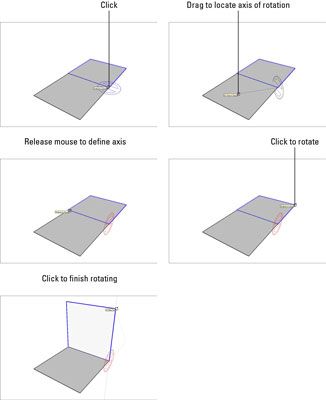Comment utiliser l'outil de rotation dans google sketchup 8
Utilisation de l'outil Rotation de SketchUp est un peu comme des éléments en mouvement. Malgré le fait que la rotation est assez simple, il dispose d'un attelage: L'outil Rotation SketchUp dispose d'un tour dans son sac que la plupart des nouveaux modélisateurs ne découvrent pas jusqu'à heures après ils pourraient l'ai utilisé. Tout d'abord, si:
Sommaire
Il est préférable de présélectionner. Comme avec l'outil Déplacer, tourner quelque chose que vous avez déjà sélectionné est généralement plus facile.
L'outil Rotation peut faire des copies, aussi. Appuyez sur la touche Ctrl (Option sur Mac) pour basculer entre la rotation de votre original ou une copie de rotation. Vous pouvez aussi faire plusieurs copies à la fois.
Vous pouvez être plus précis. Sentez-vous libre d'utiliser votre clavier et les mesures zone pour taper angles exacts pendant que vous êtes en rotation.
La méthode de base pour utiliser une rotation dans SketchUp
Suivez ces étapes pour faire pivoter les objets dans votre modèle:
Sélectionnez tout ce que vous souhaitez faire pivoter.
Activez l'outil Rotation.
Le raccourci clavier par défaut pour Rotation est Q, juste au cas où vous vous poseriez.
Cliquez une fois pour établir un axe de rotation.
Votre axe de rotation est la ligne théorique autour de laquelle vos objets sélectionnés seront rotate- image de l'essieu d'une roue. Bien que ce serait bien si SketchUp a attiré l'axe de rotation de votre modèle, il vous suffit de l'imaginer.
Lorsque vous vous déplacez le curseur de grande rapporteur de l'outil Rotation autour de votre écran, vous remarquerez que le curseur se transforme parfois l'orientation et la couleur. Lorsque vous survolez un visage, le curseur se ré-aligne pour créer un axe de rotation qui est perpendiculaire à cette face. Lorsque le curseur est rouge, vert ou bleu, son axe de rotation est parallèle à ce moment que l'axe de couleur.
Vous pouvez (et devez) utiliser inférence blocage lorsque vous utilisez l'outil Rotation. Il suffit de passer sur tout le visage dans votre modèle qui est perpendiculaire à l'axe de rotation que vous voulez, maintenez la touche Maj enfoncée pour verrouiller dans cette position, et cliquez là où vous voulez que votre axe soit.
Cliquez à nouveau pour commencer à tourner.
En cliquant sur une partie de la chose que vous tournante est utile, surtout si vous êtes rotation visuellement la place numériquement (en tapant un angle).
Déplacez votre souris-puis cliquez à nouveau pour terminer de pivoter.
Si vous voulez, est maintenant un bon moment pour saisir un angle de rotation et appuyez sur Entrée. Comme avec tout le reste dans SketchUp, vous pouvez être aussi précis que vous voulez ou devez être.
La méthode pas-si-base de l'utilisation Rotation
La méthode de base de l'utilisation de Rotation est très bien quand vous avez besoin pour faire tourner quelque chose sur le plan de masse, mais cette méthode est moins utile lorsque votre axe de rotation est pas verticale. Trouver un visage à utiliser pour orienter votre curseur peut être difficile, voire impossible, et qui est où beaucoup de modeleurs SketchUp se raccrocha.
Dans la version 6 de SketchUp, les concepteurs du logiciel introduit une fonctionnalité qui presque tout le monde se rend compte est grande: Vous pouvez établir un axe de rotation précise (la ligne invisible autour de laquelle vous êtes rotation) sans avoir aucune préexistante face à utiliser pour l'orientation. Cela rend les choses tourner environ un million de fois plus facile.
Dans ce cas, en utilisant Rotation va d'être une opération en cinq étapes pour un sept-première étape:
Sélectionnez tout ce que vous souhaitez faire pivoter.
Activez l'outil Rotation.
Cliquez une fois pour établir votre axe de rotation, mais Do not Let Go - gardez votre doigt sur le bouton de votre souris.
Faites glisser votre curseur autour (en maintenant le bouton de la souris) jusqu'à ce que votre axe de rotation est l'endroit où vous le voulez.
Lorsque vous faites glisser, notez vos changements de protractor Rotation orientation-la ligne de l'endroit où vous avez cliqué sur votre curseur est l'axe de rotation.
Relâchez le bouton de la souris pour définir votre axe de rotation.
Cliquez (mais ne pas faire glisser) au point où vous voulez “ ramasser ” tout ce que vous tourner.
Cliquez à nouveau pour laisser tomber la chose que vous êtes tournant où vous le souhaitez.